I den foregående tutorial i denne serie om tone og farvekorrektion i Photoshop lærte vi, hvordan vi læser og forstår et billedhistogram, en af de mest værdifulde og væsentligste færdigheder til redigering, retouchering og gendannelse af billeder.
Vi lærte, at histogrammer starter med sort til venstre og slutter med hvidt til højre med en gradvis overgang fra skygger til mellemtoner til højdepunkter imellem. De viser os, hvor vores billedoplysninger falder langs dette tonale interval, og de hjælper os med at genkende potentielle problemer, som når et foto indeholder for meget detaljer i mellemtonerne og ikke nok i skygger og højdepunkter, hvilket resulterer i dårlig kontrast. Eller når skyggeområder klippes til ren sort og højdepunkter sprænges ud til ren hvid, hvilket resulterer i tab af detaljer.
Vi lærte, at histogrammet for et godt eksponeret billede generelt viser et komplet interval af lysstyrkeværdier fra sort til hvid, men det er ikke altid tilfældet. At vide, hvordan man læser et histogram, er vigtigt, men at vide, hvordan man genkender, når et problem overhovedet ikke er et problem, er lige så vigtigt. Et af de mest almindelige spørgsmål, som fotografer og Photoshop-brugere stiller, er: "Er der noget som en ideel histogramform?" og svaret er "Nej". Afhængigt af emnet og det humør, du prøver at formidle, kan tonernes rækkevidde naturligvis læne sig mod den ene side af histogrammet eller den anden. Et lavmælksbillede er for eksempel et billede, hvor det meste af tonefeltet falder inden for de mørkere toner (skyggerne), ofte for at skabe en følelse af drama, spænding eller mysterium. Det modsatte er et højt nøglebillede, hvor det meste af tonevirksomheden skubbes op i de lysere toner (højdepunkterne), hvilket skaber en følelse af lykke, fred og optimisme.
I den næste tutorial lærer vi, hvordan man bruger histogrammet sammen med Photoshop's Levels-kommando til at rette de samlede tonale problemer i et billede. Men inden vi hopper ind og begynder at rette ting, lad os se hurtigt på et par eksempler på billeder, hvor histogrammet kan se "forkert ud", men selve billedet ser "rigtigt" ud. Med andre ord billeder, der er korrekt eksponeret, ikke baseret på formen på histogrammet, men på deres specifikke emne og fotografens eller billedredaktørens kreative ideer. Dette vil hjælpe os med at lære ikke kun, hvordan vi læser et histogram, men også hvordan vi vurderer selve billedet og forstå dets tonale karakter, hvilket giver os en bedre fornemmelse af, hvorfor det i sidste ende ikke er det histogram, der former dit billede; det er det billede, der former histogrammet.
Hvis du ikke er bekendt med, hvordan billedhistogrammer fungerer, skal du læse igennem den foregående tutorial, Sådan læses og forstå billedhistogrammer, inden du fortsætter.
Lad os begynde med at se på et billede, der drager fordel af den "typiske" eksponering, vi talte om tidligere, med et komplet sortiment af lysstyrkeværdier fra sort til hvid (kvinde i frugtplantagefoto fra Fotolia):

Et billede med en "typisk" eksponering.
Vi bruger Photoshop's dialogboks igen for at hjælpe os med at læse og evaluere histogrammet. For at åbne niveauer går jeg op til billedmenuen i menulinjen øverst på skærmen, så vælger jeg Justeringer og derefter Niveauer . Jeg kunne også åbne niveauer ved hjælp af den hurtigere tastaturgenvej, Ctrl + L (Win) / Command + L (Mac). Uanset hvad fungerer:
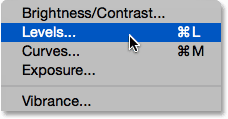
Gå til billede> Justeringer> Niveauer.
Dette åbner dialogboksen Niveauer med histogrammet i midten sammen med den praktisk sort-hvide gradientlinje under den:
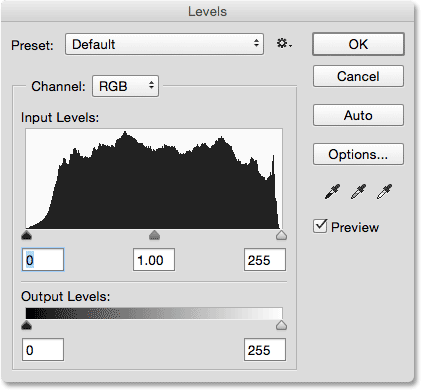
Dialogboksen Niveauer, der viser billedhistogrammet.
Jeg zoomer tættere på histogrammet, så vi kan få en bedre visning, og her ser vi, at dette billede indeholder et komplet udvalg af toneværdier. Histogrammet starter længst til venstre, direkte over sort i gradientlinjen under det, så vi ved, at et par af pixelene i billedet allerede er så mørke, som de kan være. Det strækker sig helt til højre, direkte over hvidt i gradientlinjen under det og fortæller os, at nogle af pixels allerede er så lette som de kan være. Og histogrammet viser masser af pixels ved hver af tonværdierne derimellem. Hvis der var noget som en ideel form til et histogram, kan dette være det:
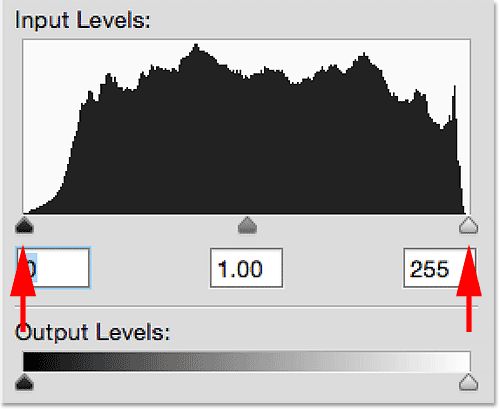
Et histogram til et "typisk" billede, der viser masser af detaljer i hele tonområdet.
Lavtastede billeder
Sandheden er, selvom histogrammet, vi netop kiggede på, kan slå dig som ideel med dens fulde spektrum af toneværdier, er det i virkeligheden kun ideelt til det specifikke billede. Hvert billede er forskellig, og et tones tonekarakter påvirkes meget af dets emne såvel som den type og mængde lys, der blev taget. Det er derfor, før vi begynder at korrigere billeder, vi først skal fjerne enhver opfattelse fra vores sind om, at der er noget som et standard, typisk eller ideelt histogram. Når alt kommer til alt forventer du ikke, at et foto, der er taget udenfor ved solnedgang, vil dele den samme tonekarakter som et fotobillede midt på dagen.
Lad os for eksempel tage et kig på dette andet billede (fyrtårn ved solnedgangsfoto fra Fotolia):

Et naturligt lavt nøglebillede.
Dette er et eksempel på det, der er kendt som et lavmælksbillede, hvilket betyder, at i modsætning til det første billede, vi kiggede på, som viste et jævnt fordelt interval af lysstyrkeværdier fra mørkt til lys, falder det meste af tonets rækkevidde naturligvis inden for skygger. Jeg vil trykke på Ctrl + L (Win) / Command + L (Mac) på mit tastatur for hurtigt at få vist dialogboksen Niveauer, og hvis jeg zoomer ind på histogrammet, kan vi let se det, mens der er nogle detaljer i højdepunkter og lidt mere i mellemtonerne, det meste findes i skyggerne. Hvis du havde tanken om, at hvert histogram skulle se ud som det foregående, kunne det føre til, at du tænker, at dette foto er for mørkt og skal rettes, når det i virkeligheden ser godt ud, som det er:
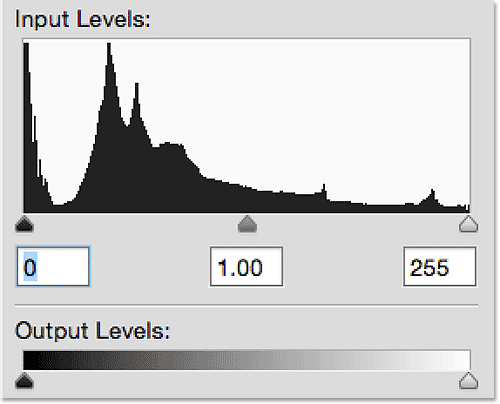
Histogrammet til et lavt tastbillede, der viser størstedelen af detaljerne i skyggerne.
Læg mærke til, at den høje spike længst til venstre på histogrammet? Det fortæller os, at nogle af de mørkeste områder på billedet er så mørke, at de bliver klippet til ren sort, og det betyder, at vi har mistet detaljer i disse områder. Normalt ville det være et advarselssignal om, at billedet enten er undereksponeret, eller at vi har mørket disse områder for meget i redigeringsprocessen. Men med dette foto er det ikke et problem. Faktisk hjælper mørkere områder til ren sort med at forbedre virkningen af fyret og græsset, der er silhuetteret mod solnedgangen. Vi har ikke brug for (eller endda ønsker) detaljer i disse områder, så mørkningen af dem til ren sort var ikke en "fejl", men snarere et godt kreativt valg:

Spidsen til venstre betyder, at vi har skyggeklipning, men er det et problem? Ikke med dette billede.
Her er et andet eksempel på et billede, der med vilje blev lavet med lav tast (lavtast portrætfoto fra Fotolia):

Et lavtastet portrætfoto.
Bare hvis du kigger på dette billede, ville du forvente at se dets histogram bundet sammen i skyggerne, og hvis jeg får dialogboksen Niveauer op, helt sikkert, ser vi nøjagtigt det. Der er endnu mindre detaljer i højdepunkterne og mellemtonerne end det, vi så på fyrtårnefotoet, og selvom vi ikke ser nogen skygge klipning denne gang, er det stadig ekstremt mørkt generelt. Igen kan du blive fristet til at "rette" dette billede, hvis du troede, at hvert histogram skulle se ud som det første, men ville det virkelig være fornuftigt at prøve og tvinge dette foto til at se ud som om det blev taget udendørs på en solrig eftermiddag? Selvfølgelig ikke. Ligesom med fyrbilledet er den alt for mørke tone velegnet til denne type fotografier. Husk, det er billedet, der former histogrammet, ikke omvendt, og det er lige så vigtigt at vide, hvordan man genkender et billeds naturlige tonekarakter som at vide, hvordan man bruger Photoshop's redigeringsværktøjer:
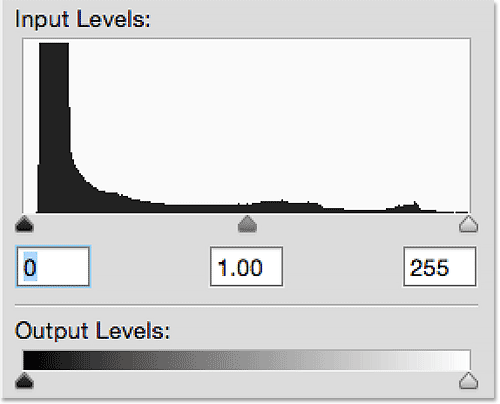
Et andet eksempel på et histogram til et billede med naturligt mørke tonale egenskaber.
Genvejskoder, handlinger og filtre-plugin: Fejl i kortkode (ads-photoretouch-midten)
Højtastede billeder
Det modsatte af et lavmælksbillede er et højtastebillede, hvor tonevirksomheden for det meste består af lettere fremhævningstoner. Mens lavtastede billeder ofte er dramatiske og intense med slående kontrast, er højtastaturbilleder blødere og mere subtile. Her er et eksempel på et højt nøglebillede (vintertågefoto fra Fotolia):

Et højtastet landskabsfoto.
Med sine overvejende lysere toner og manglende reel kontrast formidler dette højtastede billede en følelse af fred og ro. Hvordan tror du, histogrammet til dette billede vil se ud? Nå, det meste af billedet består af meget lyse toner, så med det samme ved vi, at vi burde forvente at se histogrammet samlet ind i højdepunkterne. Der er et par mørkere områder i træerne, kajen og langs jorden, men med så meget af billedet i højdepunkterne er det muligt, at vores øjne bliver narret til at se disse områder så mørkere end de virkelig er. Faktisk er det nøjagtigt, hvad der sker. Histogrammet, som ikke lider under begrænsningerne i vores syn, viser, at vi næsten ikke har nogen skyggedetaljer overhovedet. Dette billede består næsten udelukkende af mellemtoner og højdepunkter. Alligevel, ligesom med de lave nøglebilleder, vi kiggede på, matcher dette billeds tonale egenskaber dets emne. Vi kunne, hvis vi ville, skubbe de mørkere områder ned i skyggerne bare for at få histogrammet til at se mere imponerende ud, men selve billedet ville lide. Vi ville gøre det værre, ikke bedre:
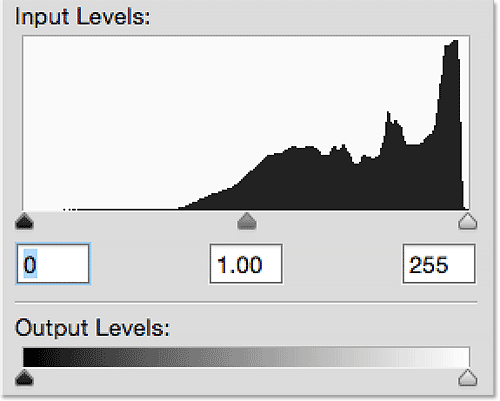
Histogrammet for billederne med højt tastbillede viser tonevirksomheden mest i højdepunkterne.
High-key teknikker bruges ofte i skønhed og mode fotografering som en måde at udjævne modellens hud ved at reducere eller fjerne uønskede detaljer. Vores øjne ser forskelle mellem lyse og mørke pixels som detaljer, så når vi skubber hele toneafdelingen op i højdepunkterne, forsvinder mere og mere af detaljen (højtstående skønhedsfoto fra Fotolia):

Et højtastende portrætfoto.
Da baggrunden på dette foto er ren hvid, er det ingen overraskelse, at når vi ser på histogrammet, ser vi en høj spids længst til højre, der fortæller os, at vi har klippet ud i højdepunkterne. I et mere "typisk" billede kan den spike betyde, at fotoet var overeksponeret, eller at vi har lyset højdepunkterne for meget i redigeringsprocessen. Men i dette tilfælde er det et teknisk og kreativt valg med et billede, der med vilje blev skudt højt nøglen, ikke et problem, der skal rettes:
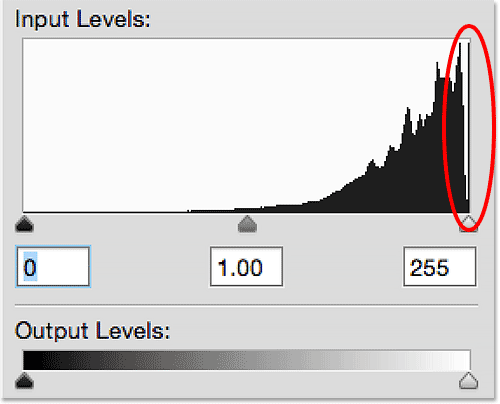
Histogrammet angiver udklipning af højdepunkter, men det er ofte tilfældet med højtastede billeder.
Målet med denne tutorial var simpelthen at vise, at der virkelig ikke findes noget som et typisk eller ideelt histogram. Hvert billede er forskelligt, så hvert histogram vil være anderledes. Nogle fotos vil naturligvis favorisere skyggerne, andre højdepunkterne, og mens histogrammet muligvis råber: "Der er ikke noget her!", Siger billedet i sig selv, "Nej, ikke lyt til ham, alt er godt." En vigtig færdighed for os som retouchere er at vide, hvordan man fortæller forskellen mellem et problem, der skal korrigeres, og hvad der simpelthen er billedets naturlige tonekarakter.
Nu, hvor vi har kigget på nogle eksempler på forskellige typer billeder, i den næste tutorial, tager vi vores første store skridt ind i verdenen af billedkorrektion på professionelt niveau ved at lære at forbedre tonalområdet for et billede ved hjælp af en Niveauer af billedjustering i Photoshop!